Atomテキストエディタで、拡張子が「.txt」などのPlain Text―つまり普通のテキストファイル―や、Markdownのエディタとして使っている時に、日本語に赤い下点線が表示されて困っていませんか? そんな時はspell-checkコアパッケージを「無効にする」と赤い下点線を消すことができます。
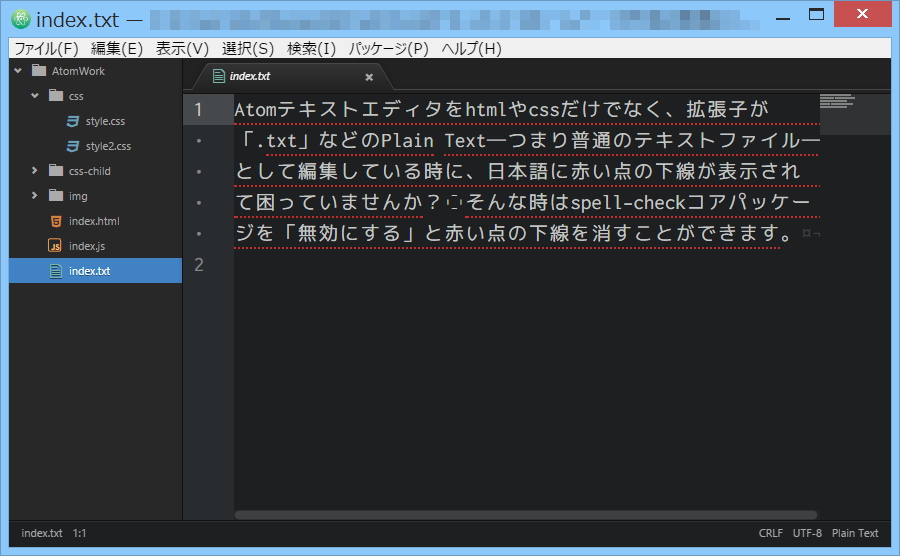
![]()
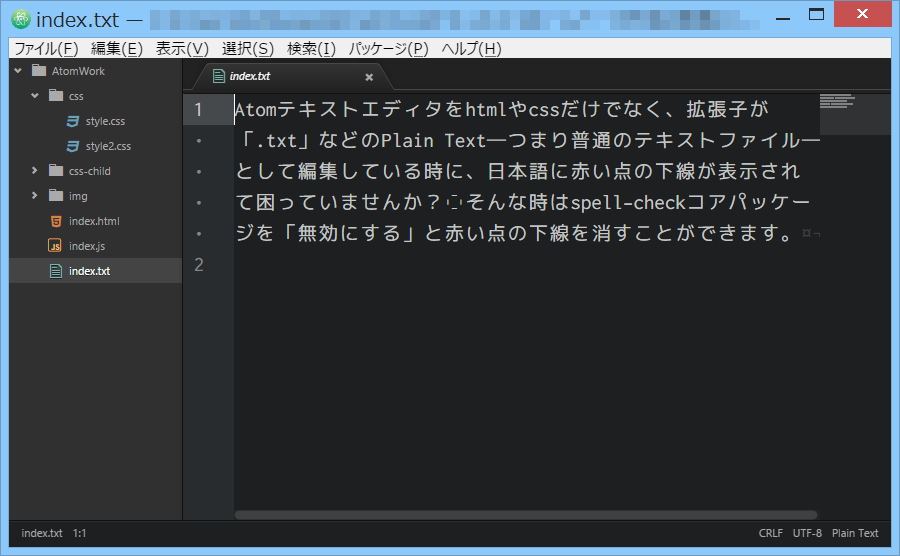
そうそう、日本語環境で使用するためのパッケージ「japanese-menu」をインストールしていない人は、先にインストールしておいてくださいね。→Atomテキストエディタを日本語環境で使用するためのパッケージをインストールする方法
それでははじめます。
赤い下点線を消す方法
メニューバーの[ファイル]→[環境設定]を選択してください。
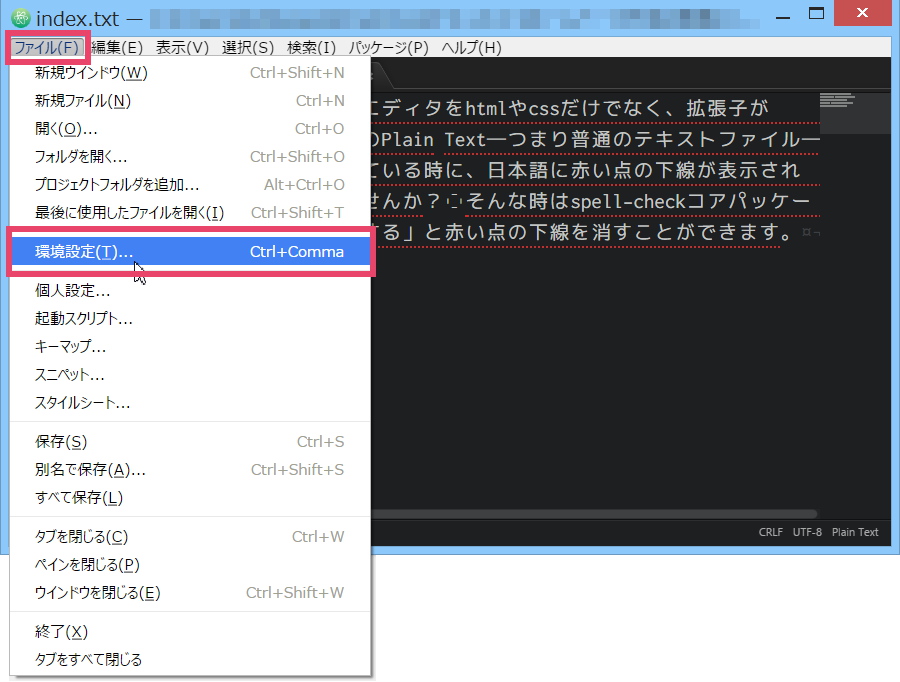
spell-checkパッケージが表示されるので、[無効にする]ボタンをクリックしてください。
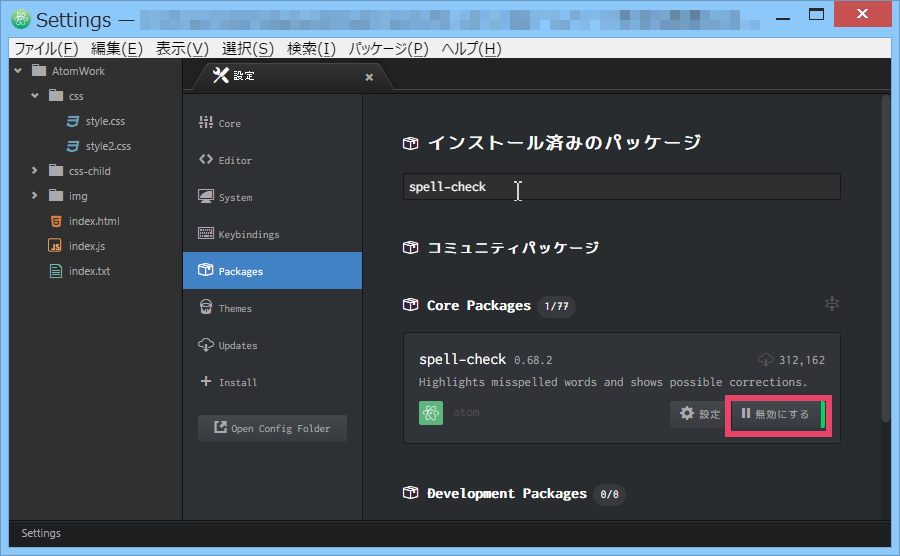
これで拡張子が「.txt」などのPlain Text―つまり普通のテキストファイル―を表示させると、赤い下点線は表示されなくなっています。
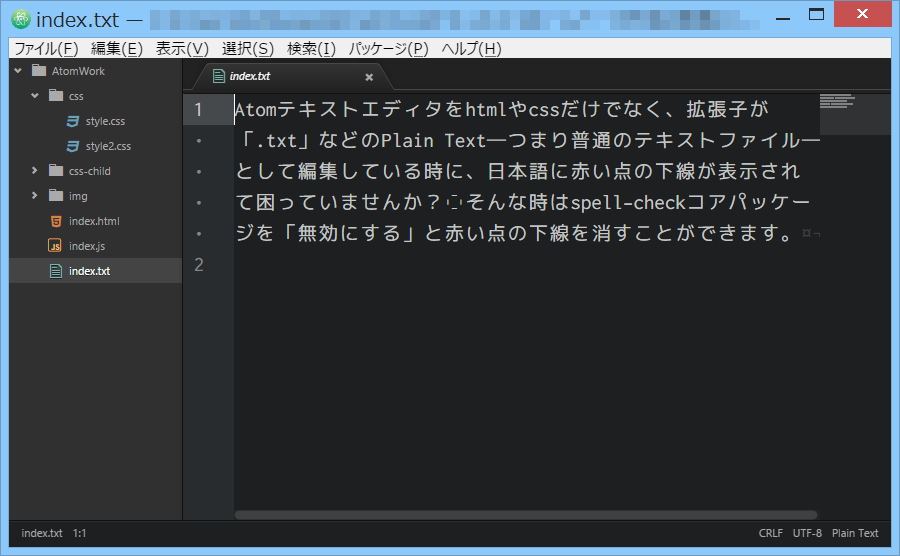
でも日本語の辞書ファイルを使えば問題ない
『本来はspell-checkのパッケージだからスペルミスを訂正してくれるパッケージなんじゃないの?』と思ったあなた!そのとおりでございます(~_~;)
そもそも赤い下点線が表示されているのは、英語の辞書ファイルに存在しないため「間違っているよ」とスペルミスを教えてくれているからなのです。
ということはですよ、日本語の辞書ファイルを使っていれば問題ない(ハズ)です。
spell-checkパッケージの公式ページにもこのように記載されています。
To change the language of the dictionary, set the “Locales” configuration option to the IEFT tag (en-US, fr-FR, etc). More than one language can be used, simply separate them by commas.
For Windows 8 and 10, you must install the language using the regional settings before the language can be chosen inside Atom.
残念ながら管理人にはそれだけの力がないので、「日本語の辞書ファイルがあるのか?」「変更するにはどうしたらいいのか?」ということが、今現在わかりません。わかったらお伝えしますね。
英語で実験
と、ここまで読んでいただいたあなたに申し訳ないので、英語だとどのようになるのかを実験でちょっと見てもらって、今日は終わりにしようかと(~_~;)。
spell-checkパッケージを有効にしてある状態だと、スペルミスがあるところには、赤い下点線が表示されていいます。そこでCtrl+Shift+:を押すと……
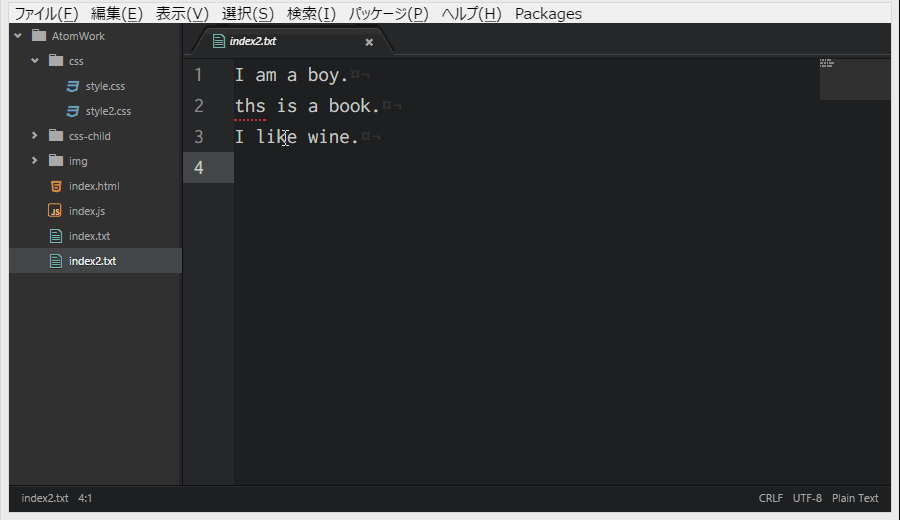
という感じになります。
Bracketsを使っているのに、なんでAtomを再び使いだしたのか?
管理人はhtmlやcssを編集するのにBracketsを使っているのに、なんでAtomテキストエディタを再び使いだしたの? と思われる方もいるかもしれないので、ちょっとその理由を……
実はMarkDownエディタというものを知りまして……これがホームページを作成する時のドラフト(下書き)やサイトマップやワイヤーフレームの情報の洗い出しなどなど……なにやらかにやらに便利な記法なのです。そしてAtomはMarkDownエディタとしても使えるのです。
それに対してBracketsのMarkDown(プラグイン)は、ちょっと……な感じなわけです。
ということで、今後MarkDownエディタとしてAtomを使っていこうかと試しているところです。使い方などもまとめていきますね。

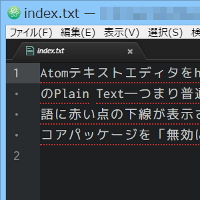
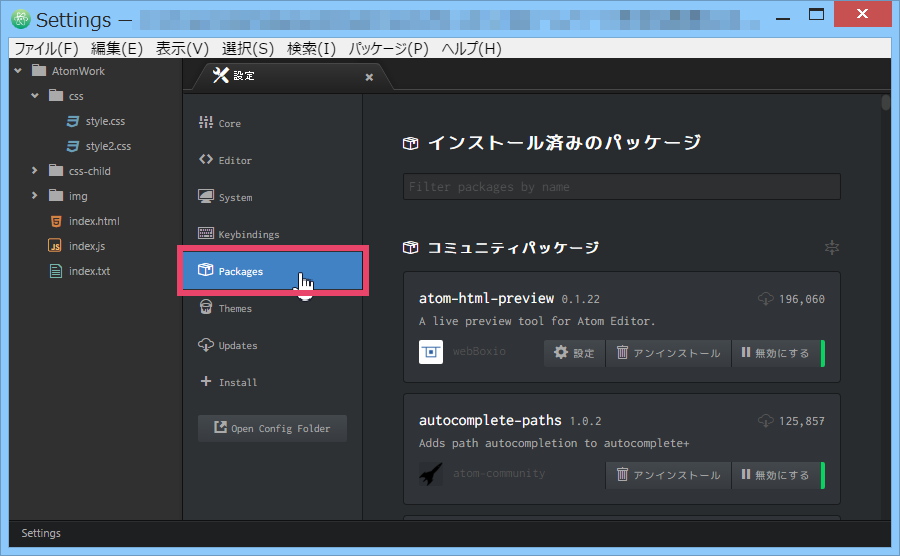
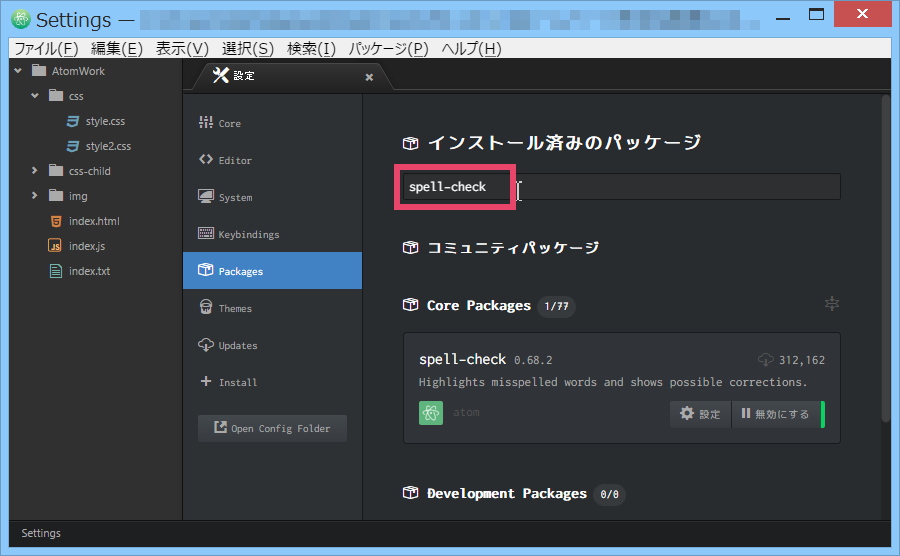
コメント